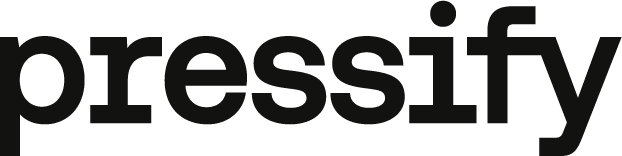Offset Path låter dig skapa en kopia av en form med ett bestämt avstånd från originalet – antingen utåt eller inåt – samtidigt som alla proportioner behålls. Det gör verktyget ovärderligt när du vill ha exakta och jämna marginaler i din design.
Det är särskilt användbart för:
-
Att skapa exakta skärlinjer för klistermärken och tryck
De flesta tryckerier kräver en marginal på 0,125 tum (ca 3 mm) för die cut och kiss cut-etiketter. Med Offset Path kan du enkelt skapa konsekventa och tryckklara skärlinjer utan att justera något manuellt. -
Att skapa jämna marginaler runt komplexa former
Perfekt för stjärnor, ikoner, logotyper och oregelbundna former som annars blir skeva med det det klassiska scale-verktyget. Enkelt sätt att hålla avstånd och proportioner exakta. -
Att göra skalbara textkonturer och ramar
Du kan skapa tjockare textkonturer utan att de förvrängs, till skillnad från effekten Stroke. Perfekt för tydlig typografi, märken eller retroinspirerade klistermärkesdesigner.
Så använder du Offset Path i Illustrator för klistermärken
Låt oss gå igenom stegen för att skapa perfekta marginaler till klistermärken – vi använder en stjärnform som exempel.

Steg 1: Markera ditt motiv
Eftersom vi ska lägga till en exakt utfallsmarginal på 0,125 tum (cirka 3 mm) är det viktigt att din design redan har sin slutliga storlek. Kontrollera att allt stämmer innan du fortsätter.
Om ditt dokument fortfarande är inställt på pixlar, ändra enheten till cm så här:
Gå till File > Document Setup och ändra Units till Centimeter. Klicka sedan på OK.

Markera nu din form. Om din design redan består av flera lager, välj det yttersta lagret.
Ett alternativt sätt är att markera hela designen och gå till Object > Expand för att platta ut allt. Öppna sedan Window > Pathfinder > Unite för att slå ihop alla delar till ett enda objekt.
Steg 2: Använd Offset Path
Gå till Object > Path > Offset Path. I fönstret som dyker upp anger du Offset-värdet till 0,125 tum – vilket motsvarar den minsta rekommenderade utfallsmarginalen för klistermärken.
Du kan självklart göra marginalen större om det passar din design bättre. Det viktiga är att den är minst 0,125 tum. Många designers föredrar faktiskt att göra den lite bredare för en tydligare och mer balanserad kant.

När du använder Offset Path för just det här syftet är det oftast bäst att ha inställningen Joins: Round. Det ger mjukare hörn och jämnare kanter, och minskar risken för ojämna linjer. Klicka sedan på OK för att tillämpa ändringarna.
Steg 3: Justera efter behov
Om det behövs kan du ändra tjocklek eller färg på din marginal för att få den att synas tydligare. Som nämnt tidigare behöver marginalen inte vara exakt 0,125 tum – du kan göra den lite större om du vill. Den behöver inte heller vara vit.
Du kan till och med använda två olika offsetvärden för att skapa en lager- eller ram-effekt. Testa dig gärna fram och experimentera med vad som ser bäst ut i just din design.

Steg 4: Slutför din klistermärkesdesign
När du är helt nöjd med din design är det dags att förbereda den för tryck eller digital användning.
Om du ska trycka ditt klistermärke är det bra att lägga till en skärlinje (cut line), så att tryckeriet vet exakt var etiketten ska skäras ut. På så sätt får du full kontroll över slutresultatet och slipper obehagliga överraskningar.
För att göra detta:
-
Kopiera din ursprungliga form
– Tryck ⌘+C (Mac) eller Ctrl+C (Windows). -
Gå till Window > Layers.
-
Klicka på Create New Layer för att lägga till ett nytt lager där du kan placera skärlinjen separat från designen.

Döp lagret till “Cut line” och klistra in formen där genom att använda Paste in Front
(⌘+F på Mac eller Ctrl+F på Windows).
Ge sedan linjen en konturfärg som skiljer sig från designen, och döp färgrutan till “Cut line” också.
Klart!


Vilken skillnad, eller hur? Därför rekommenderar jag alltid att använda Offset Path för det här ändamålet – det är också den överlägset vanligaste användningen av verktyget i Adobe Illustrator.
Vi kommer att gå igenom fler användningsområden i kommande guider, men tills vidare – ha kul och testa metoden själv!
Och när din design sitter perfekt är nästa steg förstås att förvandla den till verklighet. Oavsett om du vill trycka konturskurna klistermärken för ett djärvt, skräddarsytt uttryck eller kiss cut-klistermärken på ark för enkel applicering, gör exakta marginaler och skärlinjer hela skillnaden.
Med rätt förberedelse kommer dina klistermärken att tryckas perfekt och se professionella ut i alla sammanhang.
Prova själv – och berätta gärna hur det gick med dina designer!